5.1. 40PIN功能使用
开发板上的40PIN功能管脚,接口定义请查看40PIN管脚定义章节。
5.1.1. 管脚复用关系配置
40PIN的管脚会按照 40PIN管脚定义 所示,默认使能UART、SPI、I2C、I2S等专用功能,如需将特定管脚配置成GPIO功能,需要通过srpi-config图形化配置工具进行配置。
注意,srpi-config程序需要在全屏命令行窗口中运行,方法如下:
sudo srpi-config
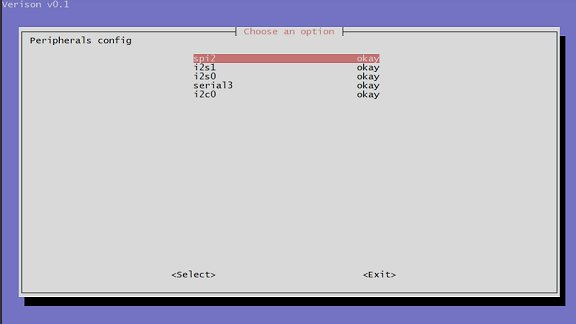
okay配置对应管脚为专用功能,disabled配置对应管脚为GPIO模式,配置 重启 后生效。
键盘上、下键选择功能项, 回车键开关功能
键盘左、右键选择 Select 和 Exit ,回车键确认
5.1.2. 40PIN管脚定义
开发板提供40PIN标准接口,方便用户进行外围扩展,其中数字IO采用3.3V电平设计。40PIN接口定义如下:
开发板40PIN接口位置提供了丝印网表,方便用户对照操作,PIN1、PIN40位置如下: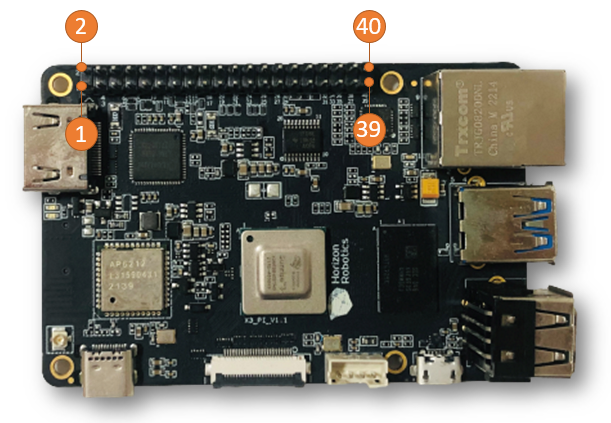
RDK X3 Module 外扩40PIN管脚及其定义如下:
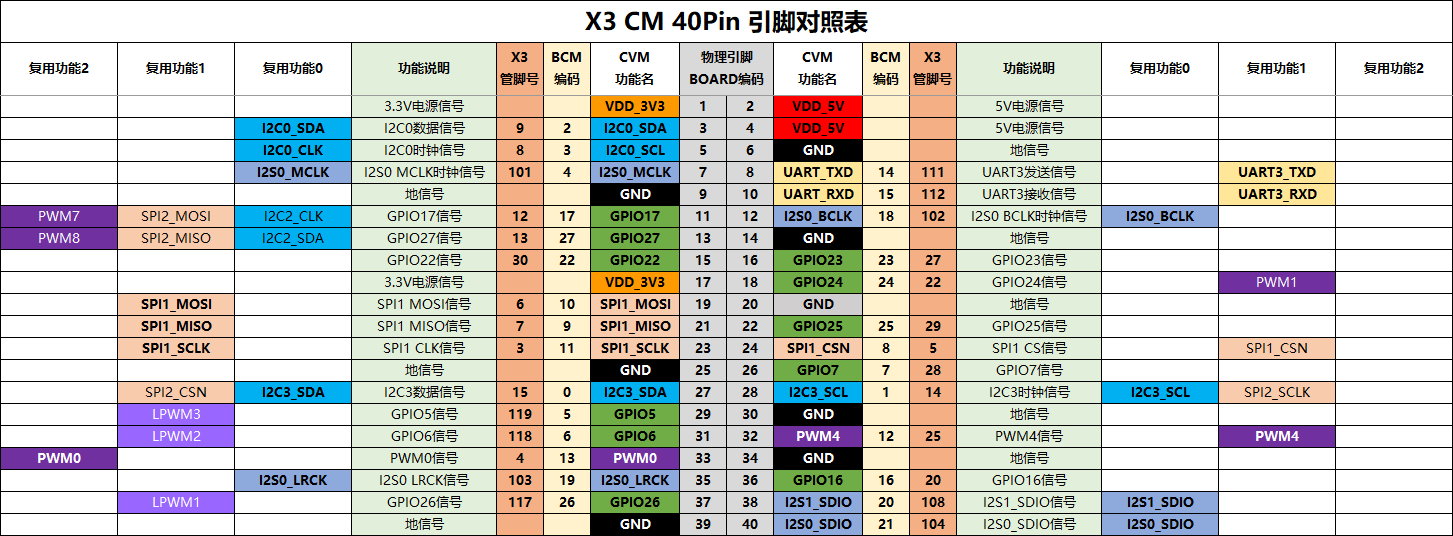
5.1.3. 使用GPIO功能
开发板预置了GPIO Python库Hobot.GPIO,用户可以通过如下命令导入GPIO库。
sunrise@ubuntu:~$ sudo python3
Python 3.8.10 (default, Mar 15 2022, 12:22:08)
Type "help", "copyright", "credits" or "license" for more information.
>>> import Hobot.GPIO as GPIO
Get board ID: 0x504
>>> GPIO.VERSION
'0.0.2'
>>> GPIO.model
'X3PI'
5.1.3.1. 设置引脚编码方式
开发板的引脚编码有4种模式:
BOARD:物理引脚序号,与开发板的丝印序号一一对应。
BCM:根据博通SoC制定的GPIO命名规则。
CVM: 使用字符串代替数字,对应于CVM / CVB连接器的信号名称。
SOC: 对应的编号是旭日X3M芯片的GPIO管脚序号,与芯片数据手册一一对应。
本文推荐用户使用BOARD编码模式,设置编码的方式如下:
GPIO.setmode(GPIO.BOARD)
# or
GPIO.setmode(GPIO.BCM)
# or
GPIO.setmode(GPIO.CVM)
# or
GPIO.setmode(GPIO.SOC)
查询编码方式:
mode = GPIO.getmode()
程序会输出 BOARD, BCM, CVM, SOC or None 其中的一种结果。
5.1.3.2. 警告信息
以下几种情况下运行代码,会有警告日志输出,但并不会影响正常功能:
用户尝试使用的GPIO,已在其他应用程序中使用;
在设置模式和通道之前,尝试调用
GPIO.cleanup清理管脚;
如要屏蔽警告信息,可通过如下命令实现:
GPIO.setwarnings(False)
5.1.3.3. 管脚配置
GPIO管脚在使用之前,需要进行相应的配置,具体如下:
设置为输入的方式如下:
GPIO.setup(channel, GPIO.IN)
设置为输出的方式如下:
GPIO.setup(channel, GPIO.OUT)
也可以为输出通道指定一个初始值,例如:
GPIO.setup(channel, GPIO.OUT, initial=GPIO.HIGH)
另外,工具支持同时设置多个输出通道,例如:
# set gpio(18,12,13) to output
channels = [18, 12, 13]
GPIO.setup(channels, GPIO.OUT)
5.1.3.4. 输入操作
要读取通道的值,请使用:
GPIO.input(channel)
命令返回值为 0 或者 1。 0 代表 GPIO.LOW, 1 代表 GPIO.HIGH。
5.1.3.5. 输出操作
要设置通道的输出值,请使用:
GPIO.output(channel, state)
其中 state 可以是 GPIO.LOW 或 GPIO.HIGH。
5.1.3.6. 清理管脚占用
在程序推出前,推荐进行通道清理动作,请使用:
GPIO.cleanup()
如果只想清理特定通道,请使用:
# 清除单个通道
GPIO.cleanup(channel)
# 清除一组通道
GPIO.cleanup( (channel1, channel2) )
GPIO.cleanup( [channel1, channel2] )
5.1.3.7. 查看管脚状态
此功能允许您检查对应 GPIO 通道的功能:
GPIO.gpio_function(channel)
该函数返回 IN 或 OUT。
5.1.3.8. 边沿检测与中断
边沿是电信号从低到高(上升沿)或从高到低(下降沿)的变化,这种改变可以看作是一种事件的发生,这种事件可以用来触发CPU中断信号。
GPIO库提供了三种方法来检测输入事件:
wait_for_edge() 函数
此函数阻塞调用线程,直到检测到对应的边缘变化。函数调用如下:
GPIO.wait_for_edge(channel, GPIO.RISING)
其中,第二个参数指定要检测的边沿,取值范围为GPIO.RISING、GPIO.FALLING 或 GPIO.BOTH。如果要指定等待时间,可以选择设置超时:
# 超时以毫秒为单位
GPIO.wait_for_edge(channel, GPIO.RISING, timeout=500)
在超时时间内外部信号发生变化,函数返回检测的通道号;如果发生超时,函数返回None。
event_detected() 函数
此函数可用于定期检查自上次调用以来是否发生了事件。该函数可以按如下方式设置和调用:
# 在通道GPIO上设置上升沿检测
GPIO.add_event_detect(channel, GPIO.RISING)
if GPIO.event_detected(channel):
print("Rising edge event detected")
您可以检测 GPIO.RISING、GPIO.FALLING 或 GPIO.BOTH 的事件。
检测到边沿事件时运行回调函数
此功能可用于注册回调函数,回调函数运行在独立的处理线程中,使用说明如下:
# define callback function
def callback_fn(channel):
print("Callback called from channel %s" % channel)
# enable rising detection
GPIO.add_event_detect(channel, GPIO.RISING, callback=callback_fn)
如有需要,也可以添加多个回调,方法如下:
def callback_one(channel):
print("First Callback")
def callback_two(channel):
print("Second Callback")
GPIO.add_event_detect(channel, GPIO.RISING)
GPIO.add_event_callback(channel, callback_one)
GPIO.add_event_callback(channel, callback_two)
由于所有回调函数运行在同一线程上,因此不同的回调是按顺序运行的,而不是同时运行。
为了通过将多个事件合并为一个事件来防止多次调用回调函数,可以选择设置去抖动时间:
# bouncetime unit is ms
GPIO.add_event_detect(channel, GPIO.RISING, callback=callback_fn, bouncetime=200)
关闭中断
如果不再需要边沿检测,可以将其删除,如下所示:
GPIO.remove_event_detect(channel)
5.1.3.9. 测试例程
在 /app/40pin_samples/目录下提供主要的测试例程:
| 测试例程名 | 说明 |
|---|---|
| simple_out.py | 单个管脚输出测试 |
| simple_input.py | 单个管脚输入测试 |
| button_led.py | 一个管脚作为按键输入,一个管脚作为输出控制LED |
| test_all_pins_input.py | 所有管脚的输入测试代码 |
| test_all_pins.py | 所有管脚的输出测试代码 |
| button_event.py | 捕获管脚的上升沿、下降沿事件 |
| button_interrupt.py | 中断方式处理管脚的上升沿、下降沿事件 |
GPIO 设置为
输出模式,1秒钟切换输出电平,可以用于控制LED灯的循环亮灭, 测试代码simple_out.py:
#!/usr/bin/env python3
import Hobot.GPIO as GPIO
import time
# 定义使用的GPIO通道为38
output_pin = 38 # BOARD 编码 38
def main():
# 设置管脚编码模式为硬件编码 BOARD
GPIO.setmode(GPIO.BOARD)
# 设置为输出模式,并且初始化为高电平
GPIO.setup(output_pin, GPIO.OUT, initial=GPIO.HIGH)
# 记录当前管脚状态
curr_value = GPIO.HIGH
print("Starting demo now! Press CTRL+C to exit")
try:
# 间隔1秒时间,循环控制LED灯亮灭
while True:
time.sleep(1)
GPIO.output(output_pin, curr_value)
curr_value ^= GPIO.HIGH
finally:
GPIO.cleanup()
if __name__=='__main__':
main()
GPIO 设置为
输入模式,通过忙轮询方式读取管脚电平值,测试代码simple_input.py:
#!/usr/bin/env python3
import Hobot.GPIO as GPIO
import time
# 定义使用的GPIO通道为38
input_pin = 38 # BOARD 编码 38
def main():
prev_value = None
# 设置管脚编码模式为硬件编码 BOARD
GPIO.setmode(GPIO.BOARD)
# 设置为输入模式
GPIO.setup(input_pin, GPIO.IN)
print("Starting demo now! Press CTRL+C to exit")
try:
# 间隔1秒时间,循环控制LED灯亮灭
while True:
# 读取管脚电平
value = GPIO.input(input_pin)
if value != prev_value:
if value == GPIO.HIGH:
value_str = "HIGH"
else:
value_str = "LOW"
print("Value read from pin {} : {}".format(input_pin, value_str))
prev_value = value
time.sleep(1)
finally:
GPIO.cleanup()
if __name__=='__main__':
main()
GPIO 设置为输入模式,捕获管脚的上升沿、下降沿事件,测试代码
button_event.py, 实现检测38号管脚的下降沿,然后控制36号管脚的输出:
#!/usr/bin/env python3
import Hobot.GPIO as GPIO
import time
# 定义使用的GPIO通道:
# 36号作为输出,可以点亮一个LED
# 38号作为输入,可以接一个按钮
led_pin = 36 # BOARD 编码 36
but_pin = 38 # BOARD 编码 38
# 禁用警告信息
GPIO.setwarnings(False)
def main():
# 设置管脚编码模式为硬件编码 BOARD
GPIO.setmode(GPIO.BOARD)
GPIO.setup(led_pin, GPIO.OUT) # LED pin set as output
GPIO.setup(but_pin, GPIO.IN) # button pin set as input
# Initial state for LEDs:
GPIO.output(led_pin, GPIO.LOW)
print("Starting demo now! Press CTRL+C to exit")
try:
while True:
print("Waiting for button event")
GPIO.wait_for_edge(but_pin, GPIO.FALLING)
# event received when button pressed
print("Button Pressed!")
GPIO.output(led_pin, GPIO.HIGH)
time.sleep(1)
GPIO.output(led_pin, GPIO.LOW)
finally:
GPIO.cleanup() # cleanup all GPIOs
if __name__ == '__main__':
main()
GPIO 设置为输入模式,启动gpio中断功能,响应管脚的上升沿、下降沿事件,测试代码
button_interrupt.py, 实现检测38号管脚的下降沿,然后控制36号管脚快速切换高低电平5秒钟:
#!/usr/bin/env python3
import Hobot.GPIO as GPIO
import time
# Pin Definitions:
led_pin_1 = 12
led_pin_2 = 13
but_pin = 18
# 定义使用的GPIO通道:
# 35号作为输出,可以点亮一个LED
# 36号作为输出,可以点亮一个LED
# 38号作为输入,可以接一个按钮
led_pin = 35 # BOARD 编码 36
led_pin2 = 36 # BOARD 编码 36
but_pin = 38 # BOARD 编码 38
# 禁用警告信息
GPIO.setwarnings(False)
# 按下按钮时 LED 2 快速闪烁 5 次
def blink(channel):
print("Blink LED 2")
for i in range(5):
GPIO.output(led_pin_2, GPIO.HIGH)
time.sleep(0.5)
GPIO.output(led_pin_2, GPIO.LOW)
time.sleep(0.5)
def main():
# Pin Setup:
GPIO.setmode(GPIO.BOARD) # BOARD pin-numbering scheme
GPIO.setup([led_pin_1, led_pin_2], GPIO.OUT) # LED pins set as output
GPIO.setup(but_pin, GPIO.IN) # button pin set as input
# Initial state for LEDs:
GPIO.output(led_pin_1, GPIO.LOW)
GPIO.output(led_pin_2, GPIO.LOW)
# 把blink函数注册为按钮下降沿事件的中断处理函数
GPIO.add_event_detect(but_pin, GPIO.FALLING, callback=blink, bouncetime=10)
# 开始测试, Led1 缓慢闪烁
print("Starting demo now! Press CTRL+C to exit")
try:
while True:
# blink LED 1 slowly
GPIO.output(led_pin_1, GPIO.HIGH)
time.sleep(2)
GPIO.output(led_pin_1, GPIO.LOW)
time.sleep(2)
finally:
GPIO.cleanup() # cleanup all GPIOs
if __name__ == '__main__':
main()
5.1.4. 使用PWM
Hobot.GPIO 库仅在带有附加硬件 PWM 控制器的引脚上支持 PWM。与 RPi.GPIO 库不同,Hobot.GPIO 库不实现软件模拟 PWM。RDK X3支持 2 个 PWM 通道。
请参阅 /app/40pin_samples/simple_pwm.py了解如何使用 PWM 通道的详细信息。
测试说明: 打开 output_pin 指定的PWM通道,初始占空比 25%, 先每0.25秒增加5%占空比,达到100%之后再每0.25秒减少5%占空比,在正常输出波形时,可以通过示波器或者逻辑分析仪测量输出信号,观察波形。
#!/usr/bin/env python3
import Hobot.GPIO as GPIO
import time
# 支持PWM的管脚: 32 and 33
output_pin = 33
def main():
# Pin Setup:
# Board pin-numbering scheme
GPIO.setmode(GPIO.BOARD)
# 支持的频率范围: 48KHz ~ 192MHz
p = GPIO.PWM(output_pin, 48000)
# 初始占空比 25%, 先每0.25秒增加5%占空比,达到100%之后再每0.25秒减少5%占空比
val = 25
incr = 5
p.start(val)
print("PWM running. Press CTRL+C to exit.")
try:
while True:
time.sleep(0.25)
if val >= 100:
incr = -incr
if val <= 0:
incr = -incr
val += incr
p.ChangeDutyCycle(val)
finally:
p.stop()
GPIO.cleanup()
if __name__ == '__main__':
main()
5.1.5. 使用串口
RDK X3在40PIN上默认使能 UART3,物理管脚号 8 和 10,IO电压 3.3V。
请参阅 /app/40pin_samples/test_serial.py了解如何使用串口的详细信息。
回环测试: 把TXD和RXD在硬件上进行连接,然后运行测试程序,进行写和读操作,预期结果是读出的数据要完全等于写入的数据
硬件连接: 把TXD和RXD通过跳线帽直接硬件上连接在一起

回环测试过程:
运行
python3 /app/40pin_samples/test_serial.py从打印的串口设备(其中/dev/ttyS0是系统调试口,不建议对它进行测试,除非你完全明白它的作用)中选择总线号和片选号作为输入选项,例如选则测试
/dev/ttyS3,按回车键确认,并输入波特率参数:
List of enabled UART:
/dev/ttyS0 /dev/ttyS1 /dev/ttyS3 /dev/ttyUSB0
请输出需要测试的串口设备名:/dev/ttyS3
请输入波特率(9600,19200,38400,57600,115200,921600):921600
Serial<id=0x7f819dcac0, open=True>(port='/dev/ttyS3', baudrate=921600, bytesize=8, parity='N', stopbits=1, timeout=1, xonxoff=False, rtscts=False, dsrdtr=False)
程序正确运行起来后会持续打印
Send: AA55和Recv: AA55:
Starting demo now! Press CTRL+C to exit
Send: AA55
Recv: AA55
实现代码如下:
#!/usr/bin/env python3
import sys
import os
import time
# 导入python串口库
import serial
import serial.tools.list_ports
def serialTest():
print("List of enabled UART:")
os.system('ls /dev/tty[a-zA-Z]*')
uart_dev= input("请输出需要测试的串口设备名:")
baudrate = input("请输入波特率(9600,19200,38400,57600,115200,921600):")
try:
ser = serial.Serial(uart_dev, int(baudrate), timeout=1) # 1s timeout
except Exception as e:
print("open serial failed!\n")
print(ser)
print("Starting demo now! Press CTRL+C to exit")
while True:
test_data = "AA55"
write_num = ser.write(test_data.encode('UTF-8'))
print("Send: ", test_data)
received_data = ser.read(write_num).decode('UTF-8')
print("Recv: ", received_data)
time.sleep(1)
ser.close()
return 0
if __name__ == '__main__':
if serialTest() != 0:
print("Serial test failed!")
else:
print("Serial test success!")
5.1.6. 使用I2C
RDK X3在40Pin上默认使能 I2C0,物理管脚号 3 和 5,IO电压3.3V。
请参阅 /app/40pin_samples/test_i2c.py了解如何使用I2C的详细信息。
测试方法说明:
运行测试程序
python3 /app/40pin_samples/test_i2c.py首先列出当前系统使能的i2c总线
通过输入总线号扫描得到当前总线上连接了哪些外设
输入外设地址(16进制数),测试程序会从该外设上读取一个字节的数据
运行效果如下:
Starting demo now! Press CTRL+C to exit
List of enabled I2C controllers:
/dev/i2c-0 /dev/i2c-1
Please input I2C BUS num:1
0 1 2 3 4 5 6 7 8 9 a b c d e f
00: -- -- -- -- -- -- -- -- -- -- -- -- --
10: -- -- -- -- -- -- -- -- -- -- -- -- -- -- -- --
20: -- -- -- -- -- -- -- -- -- -- -- -- -- -- -- --
30: -- -- -- -- -- -- -- -- -- -- -- UU -- -- -- --
40: 40 -- -- -- -- -- -- -- -- -- -- -- -- -- -- --
50: -- -- -- -- -- -- -- -- -- -- -- -- -- -- -- --
60: -- -- -- -- -- -- -- -- -- -- -- -- -- -- -- --
70: -- -- -- -- -- -- -- --
Please input I2C device num(Hex):40
Read data from device 40 on I2C bus 1
read value= b'`'
实现代码如下:
#!/usr/bin/env python3
import sys
import os
import time
# 导入i2cdev
from i2cdev import I2C
def i2cdevTest():
# device, bus = 0x51, 0
bus = input("Please input I2C BUS num:")
os.system('i2cdetect -y -r ' + bus)
device = input("Please input I2C device num(Hex):")
print("Read data from device %s on I2C bus %s" % (device, bus))
i2c = I2C(eval("0x" + device), int(bus))
value = i2c.read(1)
i2c.write(value)
print("read value=", value)
i2c.close()
if __name__ == '__main__':
print("Starting demo now! Press CTRL+C to exit")
print("List of enabled I2C controllers:")
os.system('ls /dev/i2c*')
while True:
i2cdevTest()
5.1.7. 使用SPI
RDK X3在40Pin上物理管脚 19, 21, 23, 24引出了旭日X3M芯片的 SPI2 总线,支持一个片选,IO电压3.3V。
请参阅 /app/40pin_samples/test_spi.py了解如何使用SPI的详细信息。
回环测试: 把MISO和MOSI在硬件上进行连接,然后运行spi测试程序,进行写和读操作,预期结果是读出的数据要完全等于写入的数据
硬件连接: 把MISO和MOSI通过跳线帽直接硬件上连接在一起

回环测试过程:
运行
python3 /app/40pin_samples/test_spi.py从打印的spi控制器中选择总线号和片选号作为输入选项,例如选择测试
spidev0.0,则bus num和cs num都是0,按回车键确认:
List of enabled spi controllers:
/dev/spidev0.0 /dev/spidev0.1
Please input SPI bus num:0
Please input SPI cs num:0
程序正确运行起来后会持续打印
0x55 0xAA,如果打印的是0x00 0x00,那么就说明spi的回环测试失败。
Starting demo now! Press CTRL+C to exit
0x55 0xAA
0x55 0xAA
实现代码如下:
#!/usr/bin/env python3
from __future__ import print_function
import sys
import os
import time
# 导入spidev模块
import spidev
def BytesToHex(Bytes):
return ''.join(["0x%02X " % x for x in Bytes]).strip()
def spidevTest():
# 设置spi的bus号(0, 1, 2)和片选(0, 1)
spi_bus = input("Please input SPI bus num:")
spi_device = input("Please input SPI cs num:")
# 创建spidev类的对象以访问基于spidev的Python函数。
spi=spidev.SpiDev()
# 打开spi总线句柄
spi.open(int(spi_bus), int(spi_device))
# 设置 spi 频率为 12MHz
spi.max_speed_hz = 12000000
print("Starting demo now! Press CTRL+C to exit")
# 发送 [0x55, 0xAA], 接收 到的应该也是 [0x55, 0xAA]
try:
while True:
resp = spi.xfer2([0x55, 0xAA])
print(BytesToHex(resp))
time.sleep(1)
except KeyboardInterrupt:
spi.close()
if __name__ == '__main__':
print("List of enabled spi controllers:")
os.system('ls /dev/spidev*')
spidevTest()